Ampliar la vista en una nueva ventana
La vista que se ve en la parte inferior de la pantalla, puede verse en una nueva ventana.
Para esto, realizar uno de los siguientes pasos:
Hacer click en el ícono
 de la barra de
herramientas.
de la barra de
herramientas.Seleccionar la opción de menú .
Presionar las teclas Ctrl+E.
Se abrirá una ventana como la siguiente:
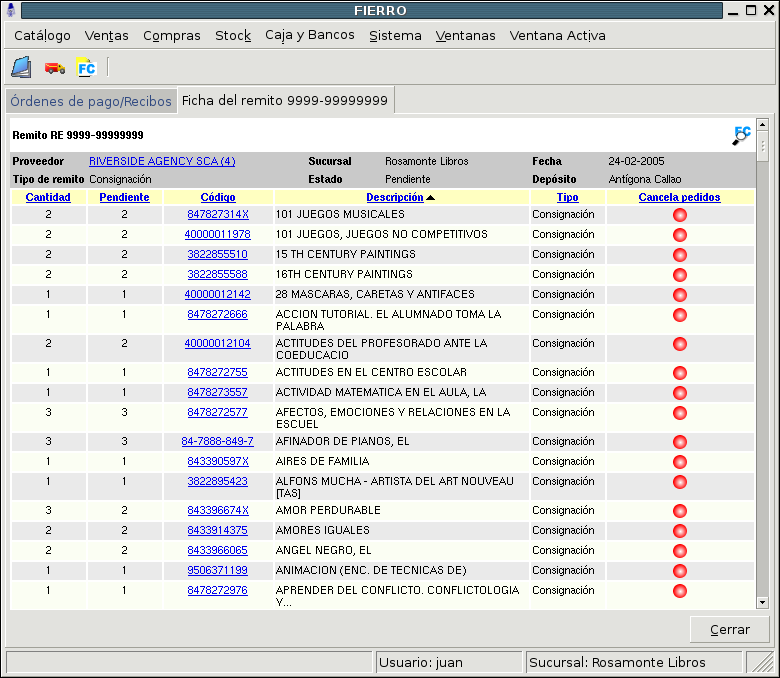
Vista ampliada en una nueva ventana
Para cerrar la vista ampliada, click en botón Cerrar, a la derecha de la base de la ventana
Related Articles
Fierro en la Nube
Fierro en la nube nuestro permite acceder a todas las funcionalidades de Fierro desde cualquier lugar con conexión a internet. Para hacer esto posible, utilizamos la infraestructura de un Proveedor de Servicios de Aplicaciones (ASP). Esto significa ...Cambiar la vista actual
Realizar la búsqueda deseada. Seleccionar un elemento de la lista de resultados. En la parte inferior aparecerá una vista. Hacer click derecho sobre la vista. Aparecerá la lista de vistas disponibles. Selección de una vista con el mouse Seleccionar ...Implementar una nueva sucursal
La creación de una nueva sucursal en el sistema tiene costo adicional, solicitar presupuesto. Al agregar una sucursal en el sistema debemos seguir una serie de pasos para garantizar una configuración adecuada. Tener en cuenta que aunque algunas ...Seleccionar una vista personalizada
Para tener en la pantalla de búsqueda la configuración de columnas de una vista personalizada, seguir los siguientes pasos: Hacer click derecho sobre la cabecera de la lista de resultados. Menú Vistas Personalizadas sobre las columnas Seleccionar la ...¿Qué es una vista?
El sistema maneja mucha información de los libros, las ventas, las compras, el stock, etc. Cuando se realiza una búsqueda de alguno de estos elementos, se visualiza parte de su información en las columnas de la lista de resultados. Cuando se ...